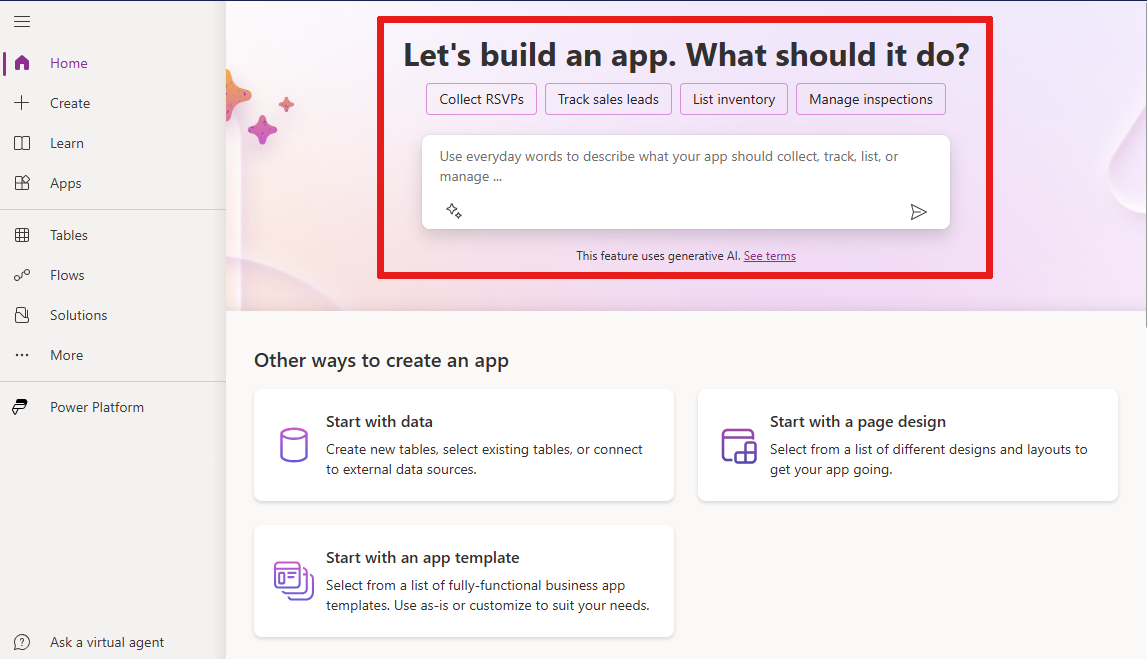Crear aplicaciones a través de conversaciones con Copilot
Cree aplicaciones sin escribir código ni diseñar pantallas. Con Copilot en Power Apps, puede usar lenguaje natural para describir los que desea que su aplicación haga y la IA se encarga del resto.
Copilot es una característica en Power Apps que le ayuda a crear aplicaciones con ayuda de IA. Puede acceder a Copilot desde la pantalla de inicio de Power Apps. Escriba qué tipo de información desea recopilar, rastrear o mostrar en su aplicación y Copilot generará una o más tablas de Microsoft Dataverse que puede usar para crear su aplicación de lienzo.
Requisitos previos
- Asegúrese de cumplir los requisitos previos y la disponibilidad de la región en Información general de Copilot en Power Apps (versión preliminar).
- En función de dónde esté hospedado su entorno, es posible que deba permitir el movimiento de datos entre regiones. Obtenga más información en Copilotos y funciones de IA generativa que están disponibles cuando se habilita el movimiento de datos entre regiones.
- Incluya una base de datos de Dataverse en su ambiente. Obtenga más información en Agregar una base de datos de Microsoft Dataverse.
- Confirme que esta característica esté disponible en su región. Obtenga más información en Explorar las características de Copilot por geografía e idiomas.
- El rol de seguridad del personalizador del sistema en el entorno.
Crear una aplicación con Copilot
Para mostrarle cómo funciona Copilot, vamos a crear una aplicación para realizar un seguimiento de las tareas de mantenimiento de un hotel.
Inicie sesión en Power Apps.
En el cuadro de texto, escriba Mantenimiento del hotel y presione Entrar.
Copilot crea una o varias tablas con datos de Dataverse que incluyen tareas típicas de limpieza de hoteles.
Importante
Si no tiene los permisos y el acceso adecuados de Dataverse el entorno en el que trabaja, una alerta le pedirá que cree la aplicación en su propio entorno. Confirme que la tabla y la aplicación se pueden crear en su entorno para continuar. Si no tiene un entorno de desarrollador personal, se crea uno nuevo automáticamente. Obtenga más información en Obtener su entorno de desarrollador (versión preliminar).
Revisar la tabla
Copilot genera tablas y relaciones basadas en su descripción. Revíselas y realice los cambios que necesite antes de crear la aplicación.
Revisa las tablas de tu aplicación
Copilot le muestra las tablas y relaciones que generó en función de su descripción.
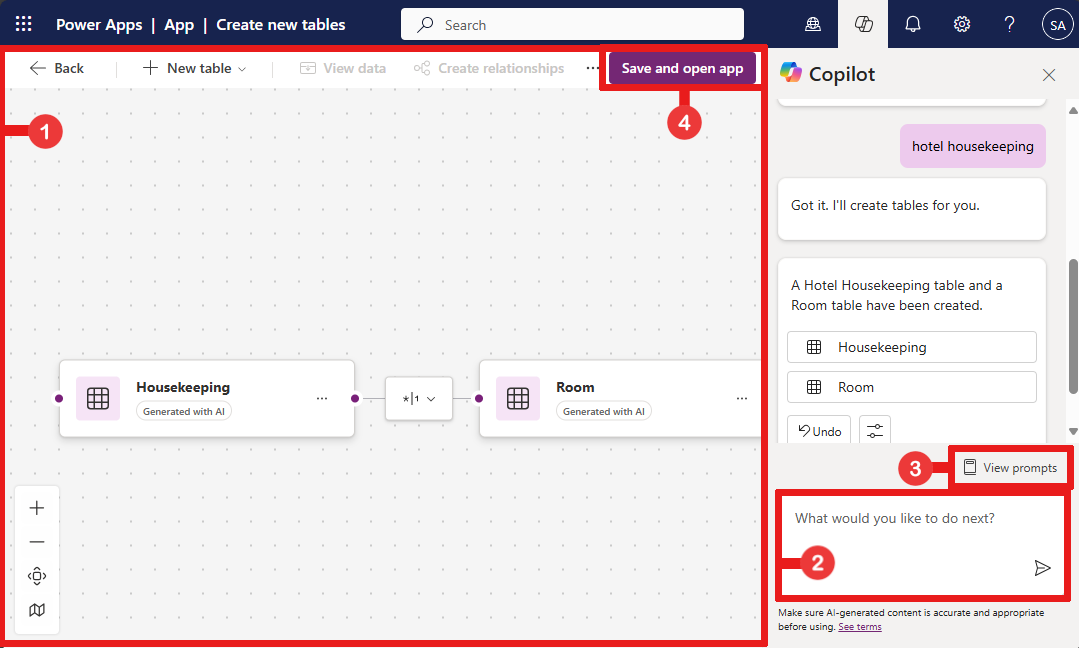
Leyenda:
Editar: edite o cree más tablas en el lienzo. Obtenga más información en Crear y editar tablas.
Cuadro de texto de Copilot: Solicite a Copilot que modifique la tabla o cree más tablas para usted.
Indicador de vista: vea ejemplos de cosas que puede pedirle a Copilot que haga.
Guardar y abrir la aplicación: Guarde las tablas y cree la aplicación. Para empezar de nuevo, seleccione Atrás.
Usar Copilot para realizar cambios
Si desea cambiar algo, introduzca en el panel Copilot una breve descripción del cambio que desea realizar. Copilot lo hace por usted.
Por ejemplo, solicite a Copilot que agregue columnas para realizar un seguimiento de la hora de inicio y finalización de la limpieza.
En el cuadro de texto Copilot introduzca Agregar columnas para realizar un seguimiento de las horas de inicio y finalización.
Copilot agrega dos nuevas columnas denominadas Hora de inicio y Hora de finalización.
Continúe editando la tabla según sea necesario. Por ejemplo, agregue el estado de la habitación, cambie los tipos de habitación o establezca un nivel de prioridad para cada habitación.
Cuando esté listo para crear su aplicación, seleccione Guardar y abrir aplicación.